Criar cópias de segurança de VMs de carga de trabalho na CloudSimple Private Cloud com o Veeam B&R
Este guia descreve como pode fazer uma cópia de segurança das máquinas virtuais que estão a ser executadas numa Cloud Privada da CloudSimple baseada no Azure com o Veeam B&R 9.5.
Acerca da solução de cópia de segurança e recuperação do Veeam
A solução Veeam inclui os seguintes componentes.
Servidor de Cópia de Segurança
O servidor de cópia de segurança é um servidor Windows (VM) que serve como centro de controlo do Veeam e executa estas funções:
- Coordena tarefas de cópia de segurança, replicação, verificação de recuperação e restauro
- Controla o agendamento de tarefas e a alocação de recursos
- Permite-lhe configurar e gerir componentes de infraestrutura de cópia de segurança e especificar definições globais para a infraestrutura de cópia de segurança
Servidores Proxy
Os servidores proxy são instalados entre o servidor de cópia de segurança e outros componentes da infraestrutura de cópia de segurança. Gerem as seguintes funções:
- Obtenção de dados de VM do armazenamento de produção
- Compressão
- Eliminação de duplicados
- Encriptação
- Transmissão de dados para o repositório de cópia de segurança
Repositório de cópia de segurança
O repositório de cópias de segurança é a localização de armazenamento onde o Veeam mantém ficheiros de cópia de segurança, cópias de VM e metadados para VMs replicadas. O repositório pode ser um servidor Windows ou Linux com discos locais (ou NFS/SMB montado) ou uma aplicação de eliminação de duplicados de armazenamento de hardware.
Cenários de implementação do Veeam
Pode tirar partido do Azure para fornecer um repositório de cópia de segurança e um destino de armazenamento para cópia de segurança e arquivo de longo prazo. Todo o tráfego de rede de cópia de segurança entre VMs na Cloud Privada e o repositório de cópia de segurança no Azure percorre uma ligação de largura de banda elevada e baixa latência. O tráfego de replicação entre regiões percorre a rede interna de backplane do Azure, o que reduz os custos de largura de banda para os utilizadores.
Implementação básica
Para ambientes com menos de 30 TB de cópia de segurança, a CloudSimple recomenda a seguinte configuração:
- Servidor de cópia de segurança veeam e servidor proxy instalados na mesma VM na Cloud Privada.
- Um repositório de cópia de segurança principal baseado em Linux no Azure configurado como um destino para tarefas de cópia de segurança.
-
azcopyutilizado para copiar os dados do repositório de cópia de segurança principal para um contentor de blobs do Azure que é replicado para outra região.
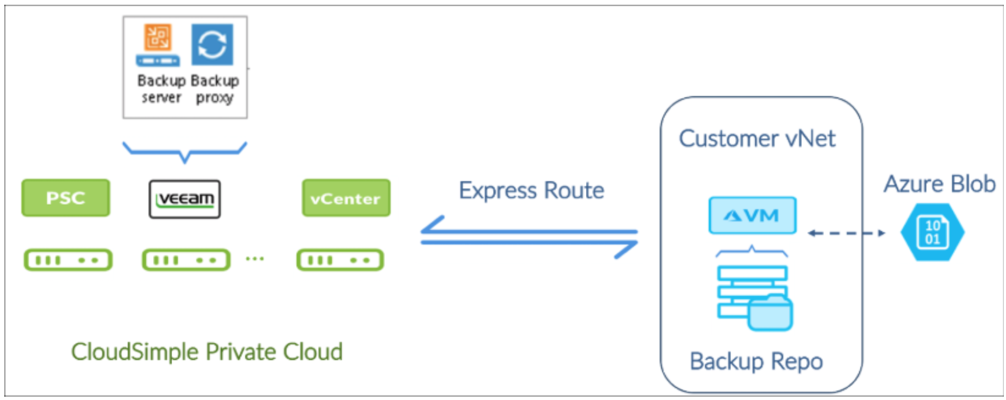
Implementação avançada
Para ambientes com mais de 30 TB de cópia de segurança, a CloudSimple recomenda a seguinte configuração:
- Um servidor proxy por nó no cluster vSAN, conforme recomendado pelo Veeam.
- Repositório de cópia de segurança principal baseado no Windows na Cloud Privada para colocar em cache cinco dias de dados para restauros rápidos.
- Repositório de cópias de segurança do Linux no Azure como um destino para tarefas de cópia de segurança para retenção de duração mais longa. Este repositório deve ser configurado como um repositório de cópia de segurança de escalamento horizontal.
-
azcopyutilizado para copiar os dados do repositório de cópia de segurança principal para um contentor de blobs do Azure que é replicado para outra região.

Na figura anterior, repare que o proxy de cópia de segurança é uma VM com acesso Hot Add aos discos da VM de carga de trabalho no arquivo de dados vSAN. O Veeam utiliza o modo de transporte de proxy de cópia de segurança da Aplicação Virtual para vSAN.
Requisitos para a solução Veeam na CloudSimple
A solução Veeam requer que faça o seguinte:
- Forneça as suas próprias licenças veeam.
- Implemente e faça a gestão do Veeam para criar cópias de segurança das cargas de trabalho em execução na Cloud Privada da CloudSimple.
Esta solução fornece-lhe controlo total sobre a ferramenta de cópia de segurança veeam e oferece a opção de utilizar a interface veeam nativa ou o plug-in veeam vCenter para gerir tarefas de cópia de segurança de VMs.
Se for um utilizador do Veeam existente, pode ignorar a secção Sobre Componentes da Solução Veeam e avançar diretamente para Cenários de Implementação do Veeam.
Instalar e configurar cópias de segurança do Veeam na Cloud Privada da CloudSimple
As secções seguintes descrevem como instalar e configurar uma solução de cópia de segurança do Veeam para a Cloud Privada da CloudSimple.
O processo de implementação consiste nestes passos:
- IU do vCenter: configurar serviços de infraestrutura na sua Cloud Privada
- Portal da CloudSimple: Configurar a rede da Cloud Privada para o Veeam
- Portal da CloudSimple: Escalar Privilégios
- portal do Azure: Ligar a rede virtual à Cloud Privada
- portal do Azure: Criar um repositório de cópias de segurança no Azure
- portal do Azure: Configurar o armazenamento de blobs do Azure para retenção de dados de longo prazo
- IU do vCenter da Cloud Privada: Instalar o Veeam B&R
- Consola veeam: configurar o software veeam Backup & Recovery
- Portal da CloudSimple: Configurar o acesso ao Veeam e desescalar privilégios
Antes de começar
É necessário o seguinte antes de iniciar a implementação do Veeam:
- Uma subscrição do Azure que pertence a si
- Um grupo de recursos do Azure pré-criado
- Uma rede virtual do Azure na sua subscrição
- Uma conta de armazenamento do Azure
- Uma Cloud Privada criada com o portal cloudSimple.
Os seguintes itens são necessários durante a fase de implementação:
- Modelos VMware para o Windows para instalar o Veeam (por exemplo, Windows Server 2012 imagem R2 - 64 bits)
- Uma VLAN disponível identificada para a rede de cópia de segurança
- CIDR da sub-rede a atribuir à rede de cópia de segurança
- Veeam 9.5 u3 installable media (ISO) uploaded to the vSAN datastore of the Private Cloud
IU do vCenter: configurar serviços de infraestrutura na sua Cloud Privada
Configure os serviços de infraestrutura na Cloud Privada para facilitar a gestão das suas cargas de trabalho e ferramentas.
Pode adicionar um fornecedor de identidade externo conforme descrito em Configurar origens de identidade do vCenter para utilizar o Active Directory , se se aplicar uma das seguintes opções:
- Quer identificar utilizadores do seu Active Directory no local (AD) na sua Cloud Privada.
- Quer configurar um AD na sua Cloud Privada para todos os utilizadores.
- Quer utilizar Azure AD.
Para fornecer serviços de pesquisa de endereços IP, gestão de endereços IP e resolução de nomes para as cargas de trabalho na Cloud Privada, configure um servidor DHCP e DNS, conforme descrito em Configurar aplicações DNS e DHCP e cargas de trabalho na Cloud Privada da CloudSimple.
Cloud Privada da CloudSimple: Configurar a rede da Cloud Privada para Veeam
Aceda ao portal da CloudSimple para configurar a rede da Cloud Privada para a solução Veeam.
Crie uma VLAN para a rede de cópia de segurança e atribua-lhe um CIDR de sub-rede. Para obter instruções, veja Criar e gerir VLANs/Sub-redes.
Crie regras de firewall entre a sub-rede de gestão e a rede de cópia de segurança para permitir o tráfego de rede nas portas utilizadas pelo Veeam. Veja o tópico Veeam Used Ports (Portas Utilizadas). Para obter instruções sobre a criação de regras de firewall, veja Configurar tabelas e regras de firewall.
A tabela seguinte fornece uma lista de portas.
| Ícone | Description | Ícone | Description |
|---|---|---|---|
| Servidor de Cópia de Segurança | vCenter | HTTPS/TCP | 443 |
| Servidor de Cópia de Segurança Necessário para implementar componentes do Veeam Backup & Replication |
Proxy de Cópia de Segurança | TCP/UDP | 135, 137 a 139 e 445 |
| Servidor de Cópia de Segurança | DNS | UDP | 53 |
| Servidor de Cópia de Segurança | Veeam Update Notification Server | TCP | 80 |
| Servidor de Cópia de Segurança | Servidor de Atualização de Licenças do Veeam | TCP | 443 |
| Proxy de Cópia de Segurança | vCenter | ||
| Proxy de Cópia de Segurança | Repositório de Cópias de Segurança do Linux | TCP | 22 |
| Proxy de Cópia de Segurança | Repositório do Cópia de Segurança do Windows | TCP | 49152 - 65535 |
| Repositório de Cópia de Segurança | Proxy de Cópia de Segurança | TCP | 2500 -5000 |
| Repositório de Cópia de Segurança de Origem Utilizado para tarefas de cópia de segurança |
Repositório de Cópia de Segurança de Destino | TCP | 2500 - 5000 |
Crie regras de firewall entre a sub-rede da carga de trabalho e a rede de cópia de segurança, conforme descrito em Configurar tabelas e regras de firewall. Para cópia de segurança e restauro com suporte para aplicações, têm de ser abertas portas adicionais nas VMs de carga de trabalho que alojam aplicações específicas.
Por predefinição, o CloudSimple fornece uma ligação expressRoute de 1 Gbps. Para tamanhos de ambiente maiores, pode ser necessária uma ligação de largura de banda superior. Contacte suporte do Azure para obter mais informações sobre ligações de largura de banda superior.
Para continuar a configuração, precisa da chave de autorização e do URI do circuito ponto a ponto e acesso à sua Subscrição do Azure. Estas informações estão disponíveis na página ligação do Rede Virtual no portal da CloudSimple. Para obter instruções, veja Obter informações de peering da rede virtual do Azure para a ligação cloudSimple. Se tiver problemas ao obter as informações, contacte o suporte.
Cloud Privada da CloudSimple: Escalar privilégios para o cloudowner
O utilizador "cloudowner" predefinido não tem privilégios suficientes no vCenter da Cloud Privada para instalar o VEEAM, pelo que os privilégios do vCenter do utilizador têm de ser escalados. Para obter mais informações, veja Escalar privilégios.
portal do Azure: Ligar a rede virtual à Cloud Privada
Ligue a rede virtual à Cloud Privada ao seguir as instruções no Azure Rede Virtual Connection com o ExpressRoute.
portal do Azure: Criar uma VM de repositório de cópia de segurança
Crie uma VM D2 v3 padrão com (2 vCPUs e 8 GB de memória).
Selecione a imagem baseada no CentOS 7.4.
Configure um grupo de segurança de rede (NSG) para a VM. Verifique se a VM não tem um endereço IP público e não está acessível a partir da Internet pública.
Crie uma conta de utilizador baseada em nome de utilizador e palavra-passe para a nova VM. Para obter instruções, veja Criar uma máquina virtual do Linux no portal do Azure.
Crie o HDD padrão de GiB 1x512 e anexe-o à VM do repositório. Para obter instruções, veja Como anexar um disco de dados gerido a uma VM do Windows no portal do Azure.
Crie um volume XFS no disco gerido. Inicie sessão na VM com as credenciais mencionadas anteriormente. Execute o seguinte script para criar um volume lógico, adicionar o disco ao mesmo, criar uma partição do sistema de ficheiros XFS e montar a partição no caminho /backup1.
Script de exemplo:
sudo pvcreate /dev/sdc sudo vgcreate backup1 /dev/sdc sudo lvcreate -n backup1 -l 100%FREE backup1 sudo mkdir -p /backup1 sudo chown veeamadmin /backup1 sudo chmod 775 /backup1 sudo mkfs.xfs -d su=64k -d sw=1 -f /dev/mapper/backup1-backup1 sudo mount -t xfs /dev/mapper/backup1-backup1 /backup1Exponha /backup1 como um ponto de montagem NFS para o servidor de cópia de segurança veeam que está em execução na Cloud Privada. Para obter instruções, consulte o artigo sobre o Oceano Digital Como Configurar uma Montagem NFS no CentOS 6. Utilize este nome de partilha NFS quando configurar o repositório de cópia de segurança no servidor de cópia de segurança veeam.
Configure regras de filtragem no NSG para a VM do repositório de cópia de segurança para permitir explicitamente todo o tráfego de rede de e para a VM.
Nota
O Veeam Backup & Replication utiliza o protocolo SSH para comunicar com repositórios de cópias de segurança do Linux e requer o utilitário SCP nos repositórios do Linux. Verifique se o daemon SSH está configurado corretamente e se o SCP está disponível no anfitrião do Linux.
Configurar o armazenamento de blobs do Azure para retenção de dados de longo prazo
Crie uma conta de armazenamento para fins gerais (GPv2) de tipo padrão e um contentor de blobs, conforme descrito no Introdução de vídeo da Microsoft com o Armazenamento do Azure.
Crie um contentor de armazenamento do Azure, conforme descrito na referência Criar Contentor .
Transfira o utilitário da
azcopylinha de comandos para Linux a partir da Microsoft. Pode utilizar os seguintes comandos na shell de bash no CentOS 7.5.wget -O azcopy.tar.gz https://aka.ms/downloadazcopylinux64 tar -xf azcopy.tar.gz sudo ./install.sh sudo yum -y install libunwind.x86_64 sudo yum -y install icuUtilize o
azcopycomando para copiar ficheiros de cópia de segurança de e para o contentor de blobs. Veja Transferir dados com o AzCopy no Linux para obter comandos detalhados.
Consola vCenter da Nuvem Privada: Instalar o Veeam B&R
Aceda ao vCenter a partir da sua Cloud Privada para criar uma conta de serviço veeam, instalar o Veeam B&R 9.5 e configurar o Veeam com a conta de serviço.
Crie uma nova função com o nome "Função de Cópia de Segurança do Veeam" e atribua-lhe as permissões necessárias, conforme recomendado pelo Veeam. Para obter detalhes, veja o tópico Veeam Required Permissions (Permissões Necessárias).
Crie um novo grupo "Veeam User Group" no vCenter e atribua-lhe a "Função de Cópia de Segurança do Veeam".
Crie um novo utilizador da "Conta de Serviço veeam" e adicione-o ao "Grupo de Utilizadores do Veeam".
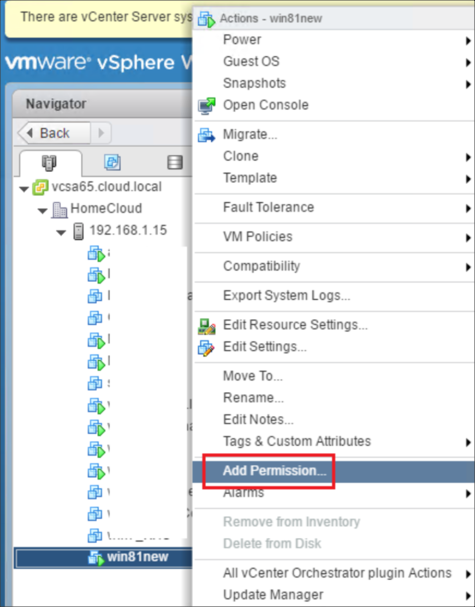
Crie um grupo de portas distribuído no vCenter com a VLAN de rede de cópia de segurança. Para obter detalhes, veja o vídeo do VMware Creating a Distributed Port Group in the vSphere Web Client (Criar um Grupo de Portas Distribuídas no Cliente Web vSphere).
Crie as VMs para a cópia de segurança do Veeam e os servidores proxy no vCenter de acordo com os requisitos de sistema do Veeam. Pode utilizar o Windows 2012 R2 ou Linux. Para obter mais informações, veja Requisitos para utilizar repositórios de cópia de segurança do Linux.
Monte o ISO do Veeam instalável como um dispositivo CDROM na VM do servidor de cópia de segurança Veeam.
Utilizar uma sessão RDP para o computador Windows 2012 R2 (o destino para a instalação do Veeam), instale o Veeam B&R 9.5u3 numa VM do Windows 2012 R2.
Localize o endereço IP interno da VM do servidor de cópia de segurança veeam e configure o endereço IP para ser estático no servidor DHCP. Os passos exatos necessários para o fazer dependem do servidor DHCP. Por exemplo, os mapeamentos DHCP estáticos do artigo do Netgate explicam como configurar um servidor DHCP com um router pfSense.
Consola veeam: Instalar software de cópia de segurança e recuperação do Veeam
Com a consola veeam, configure o software de cópia de segurança e recuperação do Veeam. Para obter detalhes, veja Veeam Backup & Replication v9 - Installation and Deployment (Cópia de Segurança do Veeam & Replicação v9 – Instalação e Implementação).
Adicione o VMware vSphere como um ambiente de servidor gerido. Quando lhe for pedido, forneça as credenciais da Conta de Serviço veeam que criou no início da Consola do vCenter da Nuvem Privada: Instalar o Veeam B&R.
- Utilize as predefinições para controlo de carga e predefinições avançadas.
- Defina a localização do servidor de montagem para ser o servidor de cópia de segurança.
- Altere a localização da cópia de segurança de configuração do servidor Veeam para o repositório remoto.
Adicione o servidor Linux no Azure como o repositório de cópia de segurança.
- Utilize as predefinições para o controlo de carga e para as definições avançadas.
- Defina a localização do servidor de montagem para ser o servidor de cópia de segurança.
- Altere a localização da cópia de segurança de configuração do servidor Veeam para o repositório remoto.
Ative a encriptação da cópia de segurança de configuração com > as Definições de Cópia de Segurança da Configuração Inicial.
Adicione uma VM do Windows Server como um servidor proxy para o ambiente VMware. Ao utilizar "Regras de Tráfego" para um proxy, encripte os dados de cópia de segurança por cabo.
Configurar tarefas de cópia de segurança.
- Para configurar tarefas de cópia de segurança, siga as instruções em Criar uma Tarefa de Cópia de Segurança.
- Ative a encriptação de ficheiros de cópia de segurança em Armazenamento de Definições Avançadas>.
Configurar tarefas de cópia de segurança.
- Para configurar tarefas de cópia de segurança, siga as instruções no vídeo Criar uma Tarefa de Cópia de Segurança.
- Ative a encriptação de ficheiros de cópia de segurança em Armazenamento de Definições Avançadas>.
Portal da CloudSimple: Configurar o acesso ao Veeam e desescalar privilégios
Crie um endereço IP público para o servidor de recuperação e cópia de segurança do Veeam. Para obter instruções, veja Atribuir endereços IP públicos.
Crie uma regra de firewall com o para permitir que o servidor de cópia de segurança do Veeam crie uma ligação de saída para o site do Veeam para transferir atualizações/patches na porta TCP 80. Para obter instruções, veja Configurar tabelas e regras de firewall.
Para desescalar privilégios, veja Desescalar privilégios.
Referências
Referências da CloudSimple
- Criar uma Cloud Privada
- Criar e gerir VLANs/Sub-redes
- Origens de Identidade do vCenter
- Configuração de DHCP e DNS da Carga de Trabalho
- Escalar privilégios
- Configurar tabelas e regras de firewall
- Permissões da Cloud Privada
- Alocar Endereços IP públicos
Referências de Veeam
- Portas Utilizadas
- Permissões Necessárias
- Requisitos de Sistema
- Instalar a Replicação de & de Cópia de Segurança do Veeam
- Módulos e permissões necessários para suporte de FLR e Repositório multi-OS para Linux
- Veeam Backup & Replication v9 – Instalação e Implementação – Vídeo
- Veeam v9 Creating a Backup Job - Video
- Veeam v9 Creating a Backup Copy Job - Video
Referências do Azure
- Configurar um gateway de rede virtual para o ExpressRoute com o portal do Azure
- Ligar uma VNet a um circuito – subscrição diferente
- Criar uma máquina virtual do Linux no portal do Azure
- Como anexar um disco de dados gerido a uma VM do Windows no portal do Azure
- Introdução com o Armazenamento do Azure – Vídeo
- Criar Contentor
- Transferir dados com o AzCopy no Linux